UC浏览器怎么设置WLAN下自动更新UC UC浏览器设置WLAN下自动更新UC的方法
原创提起uc浏览器想必大家都不陌生,但大家是否知道uc浏览器如何在wlan下自动更新呢?相信有不少用户对这一设置还不太清楚。为了帮助大家解决此问题,本文将详细介绍uc浏览器设置wlan下自动更新的方法。对于不熟悉此操作的用户来说,这将是一份非常有价值的指南。下面,php小编香蕉就将为您一步步讲解这一设置步骤,让您轻松掌握uc浏览器wlan下自动更新的方法。
UC浏览器怎么设置WLAN下自动更新UC?UC浏览器设置WLAN下自动更新UC的方法
打开手机,点击UC浏览器app,
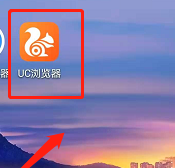
进入UC浏览器首页,点击我的选项,

进入我的页面,点击设置选项,

进入更多设置页面,点击关于UC选项,

进入关于UC页面,点出WLAN下自动更新UC,滑动变为蓝色,设置成功。

以上就是UC浏览器怎么设置WLAN下自动更新UC UC浏览器设置WLAN下自动更新UC的方法的详细内容,更多请关注IT视界其它相关文章!
上一篇:抖音粉丝群发图片看不见怎么回事?怎么办? 下一篇:word文档转pdf怎么转
 IT视界
IT视界




 豫公网安备41012202000391号
豫公网安备41012202000391号